在Linux虚拟机中共享文件夹通常是通过虚拟化软件(如VirtualBox、VMware等)提供的共享文件夹功能来实现的。以下是在VirtualBox中设置共享文件夹的步骤,其他虚拟化软件的步骤可能略有不同,但基本原理是相似的:
1. 安装增强功能: 在虚拟机中安装增强功能(Guest Additions)。这通常通过虚拟机的设备菜单中的“安装增强功能”选项来完成。安装增强功能可以提高虚拟机的性能,并提供更好的集成,包括共享文件夹功能。
2. 设置共享文件夹: 在虚拟机设置中,找到“共享文件夹”选项。 点击“添加”按钮,选择你想要共享的物理机上的文件夹。 选择文件夹的访问权限(只读或可读写)。 应用更改并启动虚拟机。
3. 访问共享文件夹: 在虚拟机中,你可以通过文件管理器访问共享文件夹。通常,共享文件夹会在文件管理器的侧边栏中以一个特殊图标显示。 你也可以在命令行中使用`mount`命令手动挂载共享文件夹。
4. 使用共享文件夹: 一旦共享文件夹被挂载,你就可以像使用本地文件夹一样使用它。你可以复制文件到共享文件夹,或者从共享文件夹复制文件到虚拟机中。
请注意,共享文件夹的性能可能不如本地存储,因为数据需要通过网络接口卡(NIC)传输。此外,确保共享文件夹的权限设置正确,以避免安全问题和访问限制。
Linux虚拟机共享文件夹:实现主机与虚拟机文件无缝传输
在Linux虚拟机使用过程中,经常需要将主机上的文件传输到虚拟机中,或者将虚拟机中的文件传输到主机上。共享文件夹功能正是为了解决这一需求而设计的。本文将详细介绍如何在Linux虚拟机中设置和使用共享文件夹,实现主机与虚拟机之间的文件共享。
二、共享文件夹的原理
共享文件夹是通过虚拟机管理软件(如VirtualBox、VMware等)提供的功能实现的。它允许主机操作系统和虚拟机之间共享文件和目录。共享文件夹的原理是将主机上的文件夹映射到虚拟机中的一个挂载点,从而实现文件共享。
三、在VirtualBox中设置共享文件夹
以下是在VirtualBox中设置共享文件夹的步骤:
打开VirtualBox,选择需要设置共享文件夹的虚拟机。
点击“设置”按钮,在弹出的窗口中选择“共享文件夹”选项卡。
点击“添加共享文件夹”按钮,选择主机上的文件夹作为共享文件夹。
为共享文件夹设置一个名称和挂载点路径(如/mnt/shared)。
勾选“自动挂载”和“固定分配”选项,以便系统自动挂载共享文件夹。
点击“确定”按钮保存设置。
四、在Linux虚拟机中挂载共享文件夹
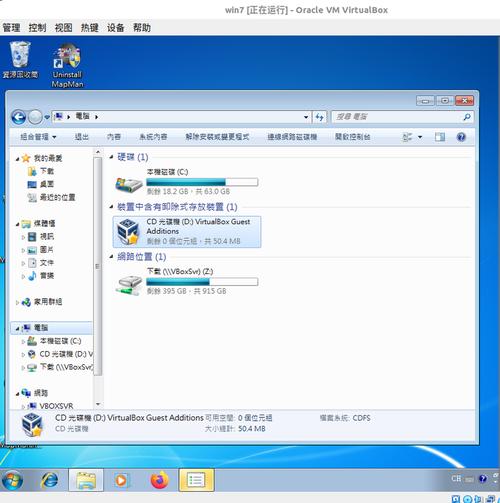
以下是在Linux虚拟机中挂载共享文件夹的步骤:
打开终端。
使用以下命令挂载共享文件夹:
sudo mount -t vboxsf
例如:sudo mount -t vboxsf SharedFolder /mnt/shared
其中,SharedFolder为共享文件夹的名称,/mnt/shared为挂载点路径。
五、在VMware中设置共享文件夹
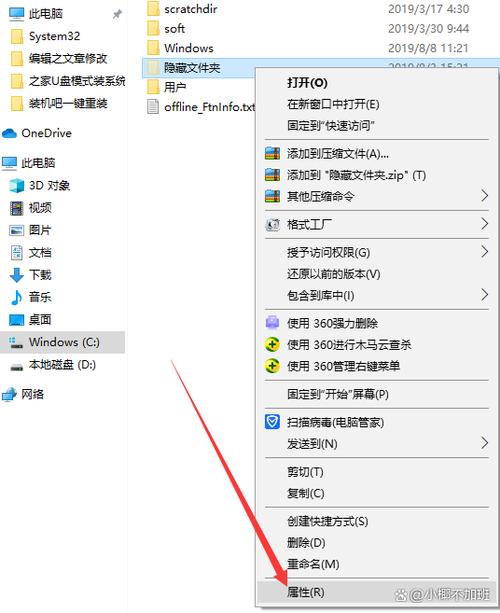
以下是在VMware中设置共享文件夹的步骤:
打开VMware Workstation。
选择需要设置共享文件夹的虚拟机。
点击“虚拟机”菜单,选择“设置”。
在弹出的窗口中选择“选项”选项卡。
选择“共享文件夹”选项。
点击“添加”按钮,选择主机上的文件夹作为共享文件夹。
为共享文件夹设置一个名称和挂载点路径。
勾选“总是启用”选项。
点击“确定”按钮保存设置。
六、在Linux虚拟机中挂载VMware共享文件夹

以下是在Linux虚拟机中挂载VMware共享文件夹的步骤:
打开终端。
使用以下命令挂载共享文件夹:
sudo mount -t vmhgfs @:
例如:sudo mount -t vmhgfs username@hostname:/vmfs/volumes/sharedfolder /mnt/shared
其中,username为VMware Workstation的用户名,hostname为主机名,sharedfolder为共享文件夹的名称,/mnt/shared为挂载点路径。
通过以上步骤,您可以在Linux虚拟机中设置和使用共享文件夹,实现主机与虚拟机之间的文件共享。共享文件夹功能为Linux虚拟机用户提供了极大的便利,使得文件传输变得更加简单快捷。









